PS绘制黄土纹理效果
来源:网络收集 点击: 时间:2024-05-03【导读】:
应用到的也是滤镜功能,滤镜功能很神奇,可以设置各种不同的纹理,调整其参数可以设置逼真的黄土纹理。工具/原料more电脑PS软件方法/步骤1/8分步阅读 2/8
2/8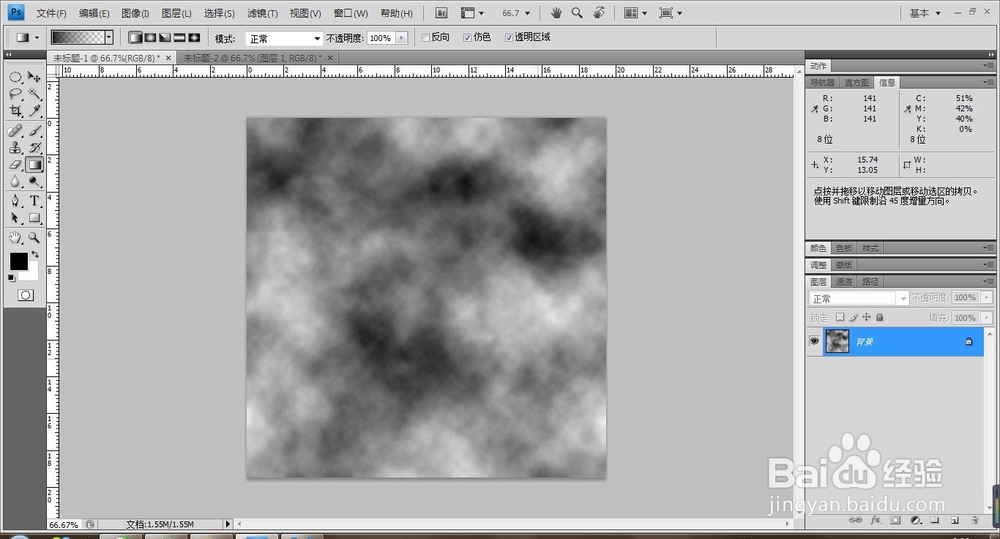 3/8
3/8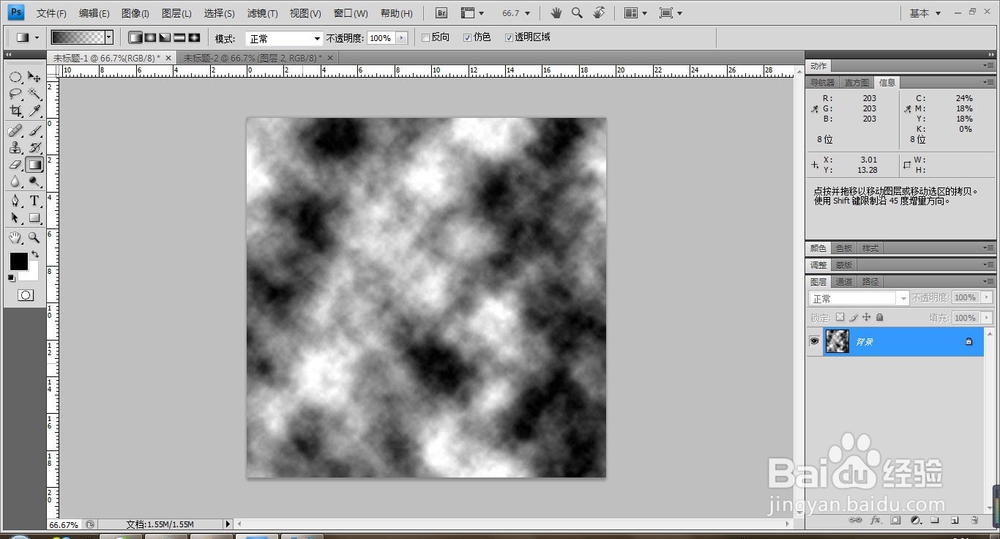 4/8
4/8 5/8
5/8 6/8
6/8 7/8
7/8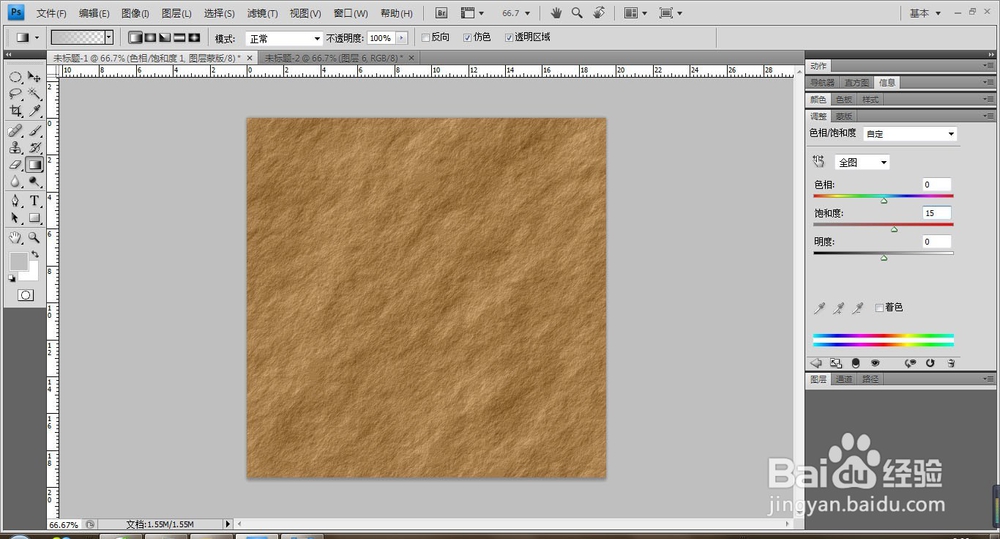 8/8
8/8 PS软件黄土纹理
PS软件黄土纹理
打开PS软件,执行文件-新建命令,默认填充为白色,设置前景色为黑色,背景色为白色。
 2/8
2/8执行滤镜-渲染-云彩命令。
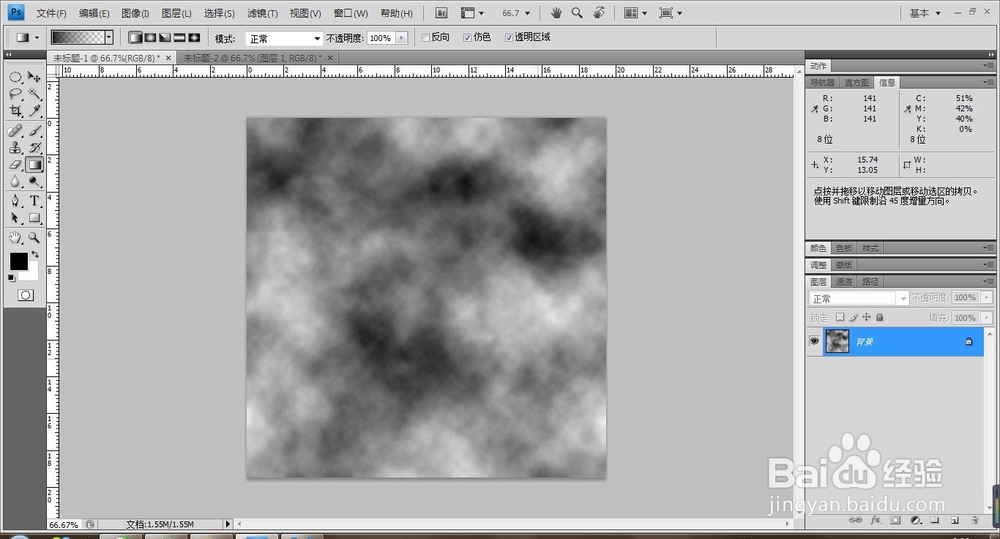 3/8
3/8按快捷键Ctrl+Alt+F重复云彩命令。
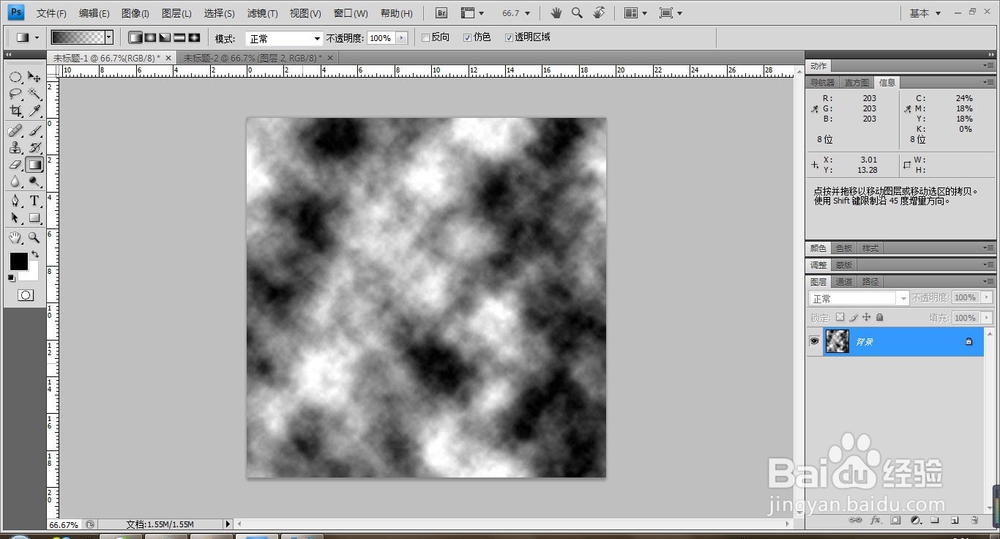 4/8
4/8执行滤镜-风格化-浮雕效果,角度设置为:-45,高度为1,数量:500%。
 5/8
5/8执行滤镜-其他-自定,参数默认。
 6/8
6/8新建空白图层1,设置前景色为:R:224G:191B:148,按Alt+Delete键填充前景色,并设置图层的混合模式为:颜色。
 7/8
7/8选择图层下方的【创建新的填充或调整图层】选择色相和饱和度,设置饱和度为15.
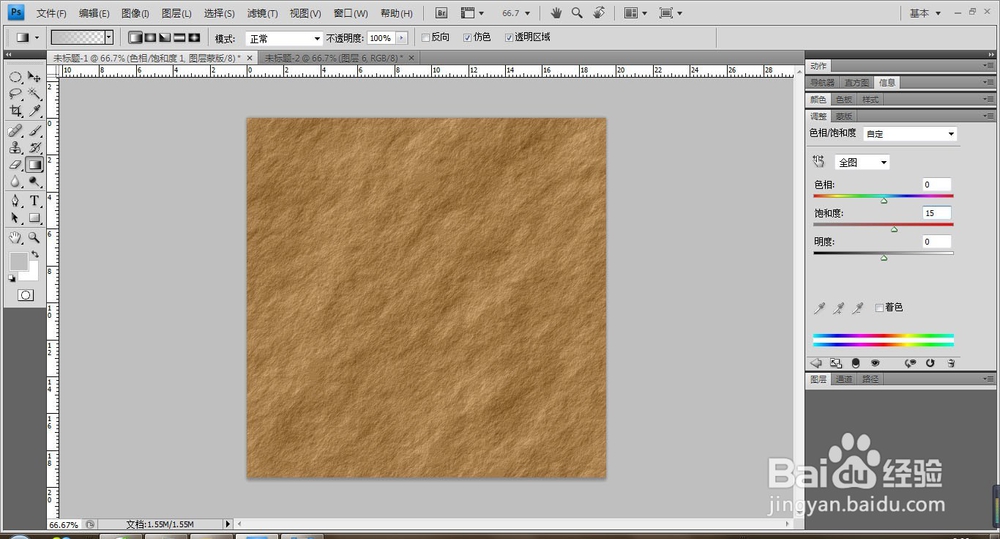 8/8
8/8再次选择图层下方的【创建新的填充或调整图层】选择曲线,调整其明度,最终效果如图:
 PS软件黄土纹理
PS软件黄土纹理 版权声明:
1、本文系转载,版权归原作者所有,旨在传递信息,不代表看本站的观点和立场。
2、本站仅提供信息发布平台,不承担相关法律责任。
3、若侵犯您的版权或隐私,请联系本站管理员删除。
4、文章链接:http://www.1haoku.cn/art_662466.html
 订阅
订阅